Con sus características y actualizaciones constantes, Google Maps se ha convertido en un navegador muy válido que, gracias también a los teléfonos inteligentes modernos, cada vez con más rendimiento, ha logrado reemplazar el lugar del navegador GPS, especialmente desde Google Maps sin conexión permite la navegación sin Internet!
Pues en esta guía te ayudaremos paso a paso en su configuración con tu smartphone / tableta, tanto en Android como en iOS. ¡El procedimiento es muy simple y te llevará menos de 5 minutos! Para comenzar, seleccione el sistema operativo del teléfono inteligente / tableta que está utilizando a continuación:
- Mapas sin conexión: pros y contras
- Google Maps sin conexión para Android
- Goole Maps sin conexión para iPhone / iPad
Google Maps sin conexión: pros y contras
Antes de iniciar la guía te aconsejamos que te subas encubierto de una conexión WiFi antes de proceder a descargar los mapas en su dispositivo. Además, si está planeando una salida, es importante que sepa qué significa usar Google Maps sin conexión, para no encontrarse en situaciones desagradables una vez en la carretera.
Usar Google Maps sin conexión no significa usarlo al máximo: evitar el acceso a Internet significa perder algunas funciones, más o menos importantes, pero sepa eso de todos modos para encontrar su camino en una ciudad desconocida, estará bien. Analicemos brevemente los pros y los contras de la navegación sin conexión:
Google Maps sin conexión para Android
Como se mencionó, antes de comenzar la guía ya bien descrita por Google, asegúrese de que su teléfono inteligente o tableta esté conectado a una red WiFi, entonces asegúrate de tener instalado y actualizado a la última versión la aplicación Google Maps. Para hacerlo, haga clic en el enlace de abajo y seleccione "refrescar"O"Instalar"Según el caso:
- ENLACE | Mapas: navegación y transporte desde Google Play Store
Para completar el procedimiento, deberá descargar una o más partes del mapa en su dispositivo para que estén disponibles en Google Maps sin conexión (y, por lo tanto, sin una conexión a Internet activa). ¡Esto requerirá espacio libre en la memoria! Si tiene algún problema, consulte nuestra guía sobre cómo liberar espacio en android.
Ahora podemos comenzar con la guía: ir a Google Maps (active la localización si es necesario) y con un deslizamiento de derecha a izquierda (o presionando el símbolo ≡ arriba a la izquierda) abre el menú lateral, donde verá la entrada "Mapas sin conexión"Como se muestra en las imágenes:
En esta sección notarás la entrada "Seleccione su mapa”Como en la imagen de arriba: haz clic en él y Google Maps te dará la posibilidad de seleccionar con un cuadro qué área del mapa deseas descargar. El área descargable más grande es de 50 km x 50 km: pueden parecer pocos, pero mire la imagen de abajo para darse cuenta del tamaño de esta área.
Una vez seleccionada la zona de interés, solo queda hacer clic en el "DESCARGAR”En la parte inferior derecha, volverá inmediatamente a una página similar a la anterior, donde podrá sigue la descarga del mapa. Observe que, una vez que se selecciona el área, en la parte inferior se le dará el espacio necesario para la descarga (400 MB en el ejemplo).
No hay límite para la cantidad de mapas descargables. (el único límite es la memoria del dispositivo), y también puede ver, cambiar el nombre o eliminar cada uno de ellos. Pero presta atención por qué ¡los mapas caducan!
Caducidad de los mapas
Cualquier mapa que descargarás para tener Google Maps sin conexión tiene una fecha de vencimiento real que termina exactamente a la expiración de 30 días desde la fecha de descarga en el dispositivo.
Esto sucede porque es posible que ese mapa cambie o se actualice, y por lo tanto te "obliga" a tener mapas siempre actualizados. ¡Pero no te preocupes! Google Maps los actualizará por sí mismo: ¡Lo único que tienes que hacer es darle al dispositivo una conexión WiFi!

Para asegurarse de esto, vuelva al área "Mapas sin conexión" del menú principal y haga clic en el símbolo de configuración ( ) en la parte superior derecha de la sección. Llegará a una página similar a la anterior donde podrá encontrar más información y cambiar la configuración de actualización del mapa en su tiempo libre.
) en la parte superior derecha de la sección. Llegará a una página similar a la anterior donde podrá encontrar más información y cambiar la configuración de actualización del mapa en su tiempo libre.
Google Maps sin conexión para iOS
Si tiene un iPhone o un iPad, antes de comenzar la guía ya bien descrita por Google, asegúrese de que su teléfono inteligente o tableta esté conectado a una red. WiFi, entonces asegúrate de tener instalado y actualizado a la última versión la aplicación Google Maps. Para hacerlo, haga clic en el enlace de abajo y seleccione "refrescar"O"descarga"Según el caso:
- ENLACE | Mapas: navegación GPS de la App Store
Para completar el procedimiento, deberá descargar una o más partes del mapa en su dispositivo para que estén disponibles en Google Maps sin conexión (y, por lo tanto, sin una conexión a Internet activa). ¡Esto requerirá espacio libre en la memoria! Si tiene algún problema, consulte nuestra guía sobre cómo liberar espacio en iPhone.
Ahora podemos comenzar con la guía: ir a Google Maps (active la localización si es necesario) y con un deslizamiento de derecha a izquierda (o presionando el símbolo ≡ arriba a la izquierda) abre el menú lateral, donde verá la entrada "Mapas sin conexión"Como se muestra en las imágenes:
Aquí, Google Maps ya recomienda qué mapas descargar en función de sus puntos de interés; de lo contrario, seleccione "Mapa personalizado”Como en la imagen de arriba: ahora puedes elegir qué área descargar con un recuadro. El área descargable más grande es de 50 km x 50 km: pueden parecer pocos, pero mire la imagen de abajo para darse cuenta del tamaño de esta área.
Una vez seleccionada la zona, solo debes hacer clic en "DESCARGAR”En la parte inferior derecha y espere a que finalice la descarga en la página que se abre. Al final (en la sección Mapas sin conexión) encontrará todos los mapas descargados, como puede ver en la tercera foto de arriba, a los que también puede cambiar el nombre. En la elección de la zona se le mostrará cuánto espacio en la memoria lo necesitará para descargar.
No hay límite para la cantidad de mapas descargables. (el único límite es la memoria del dispositivo), y también puede eliminar cualquiera de ellos. Pero tenga cuidado porque si no actualiza todos los mapas periódicamente, se eliminarán. Sí, ¿por qué lo sabes? ¡los mapas caducan!
Caducidad de los mapas
Cualquier mapa que descargarás para tener Google Maps sin conexión tiene una fecha de vencimiento real que termina exactamente a la expiración de 30 días desde la fecha de descarga en su iPhone o iPad.
Esto sucede porque es posible que ese mapa cambie o se actualice, y al hacerlo, nos veremos "obligados" a tener siempre mapas actualizados. ¡Pero no te preocupes! Google Maps los actualizará por sí mismo: ¡Lo único que tienes que hacer es darle al dispositivo una conexión WiFi!
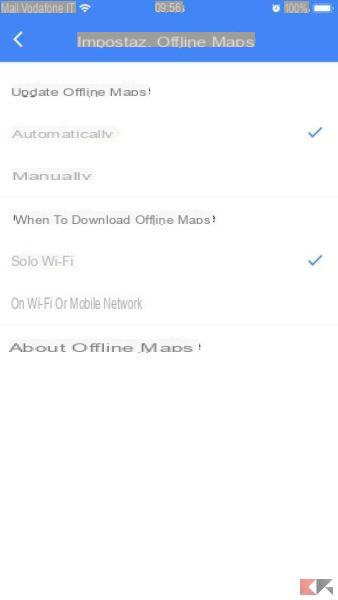
Para asegurarse de esto, vuelva al área "Mapas sin conexión" del menú principal y haga clic en el símbolo de configuración ( ) en la parte superior derecha de la sección. Llegará a una página similar a la anterior donde podrá encontrar más información y cambiar la configuración para actualizar y descargar mapas en su tiempo libre.
) en la parte superior derecha de la sección. Llegará a una página similar a la anterior donde podrá encontrar más información y cambiar la configuración para actualizar y descargar mapas en su tiempo libre.
Otra información útil
En resumen, una vez que haya realizado su procedimiento Google Maps sin conexión estará listo para usar y todo lo que tiene que hacer es deshabilitar todas las conexiones (WiFi o red de datos) y configurar ¡un punto de partida y un destino incluidos en el área del mapa descargado!
Si algo no te queda claro o tienes alguna duda, no dudes en dejar un comentario a continuación o en nuestra página de Facebook, ¡y te ayudaremos lo antes posible! Mientras tanto, aquí tienes otros enlaces y curiosidades que podrían ser para ti:


























